
Flere og flere administrerer sine daglige prosedyrer gjennom digitale sertifikater. Disse små filene er veldig nyttige. De inneholder personlig og privat informasjon som hjelper oss med å identifisere oss gjennom Internett. På denne måten er det mulig å verifisere identiteten vår og kunne utføre alle slags spørsmål og prosedyrer. Men, Hvordan kan vi se sertifikater installert på vår PC? Vi forklarer det her.
Når du installerer et sertifikat i Windows 10 (eller Windows 11), lagres det på et bestemt og sikkert sted i operativsystemet, alltid tilgjengelig for alle programmer som trenger det.
Noen av de digitale sertifikatene som brukes mest av Internett-brukere i vårt land er de av Skattekontor o Generaldirektoratet for trafikk (DGT). Gjennom dem strømlinjeformes en god del prosedyrer, både enkle og komplekse, noe som ville tatt oss lang tid om vi gjorde dem på telefon, e-post eller personlig.
Men utover de digitale sertifikatene som vi installerer selv på enhetene våre, er det de som installerer mange av applikasjonene vi bruker. Dens nytte er å sørge for at den aktuelle applikasjonen er pålitelig og legitim.
Du vil også være interessert i: Slik avinstallerer du et digitalt sertifikat i Windows 10
Hva er et digitalt sertifikat?

Slik viser du sertifikater installert på datamaskinen din
Går vi dypere inn på begrepene som er eksponert i de foregående avsnittene, kan det bekreftes at et digitalt sertifikat er et middel som bekrefter den virkelige identiteten til en person på Internett.
I den stadig mer digitaliserte verden vi lever i, er dette et svært nyttig verktøy. Dessuten vil det over tid bli et praktisk essensielt virkemiddel, både for å forholde seg til de ulike administrasjonene og innenfor næringslivet og næringslivet. De siste årene har pandemien, generaliseringen av å jobbe hjemmefra og utviklingen av telematiske midler økt bruken av den i massiv skala.
Et slikt sertifikat inneholder identifikasjonsdata som tidligere er autentisert av et offisielt organ. Denne autentiseringen er avgjørende for å utføre den elektroniske signaturen til dokumenter.
Slik viser du digitale sertifikater
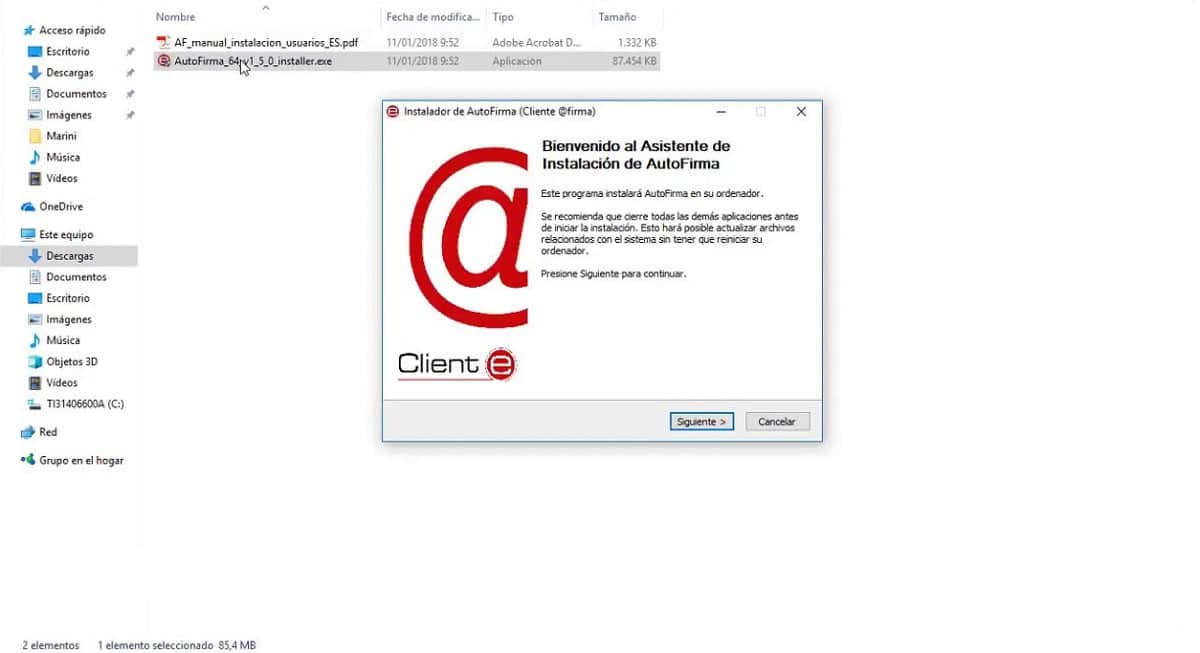
Slik viser du sertifikater installert på datamaskinen din
Det er ikke nok å ha det digitale sertifikatet installert på datamaskinen vår. Et spesifikt program er også nødvendig. de fleste bruker det digitale sertifikatet fra nettleseren på enheten din (Chrome, Edge, Firefox, etc.) som et middel til å autentisere og utføre online transaksjoner på de forskjellige plattformene og nettstedene.
Dette er en god metode, selv om det i noen tilfeller kan være nødvendig å installere en annen utfyllende program. Dette er noen av de beste:
- Selvsignatur. Denne applikasjonen, som er utviklet av Finans- og forvaltningsdepartementet, kjører fra nettleseren på datamaskinen vår. Med den kan du fullføre prosessen med administrativ signatur i prosedyrene og sidene til administrasjonen der det er nødvendig.
- FNMT-RCM konfigurator. Annen hendig programvare utviklet av Mynt- og frimerkefabrikk (FNMT). Mer enn nyttig er det helt avgjørende å be om nøklene som trengs for å få et offisielt digitalt sertifikat.
De digitale sertifikatene som er installert i Windows lagres svært nøye inne i sertifikatansvarlig. Det er der de forskjellige appene skal lete etter dem når de trenger dem. For å vite hvordan vi skal se dem, må vi først skille mellom lagsertifikater og personlige sertifikater.
utstyrssertifikater
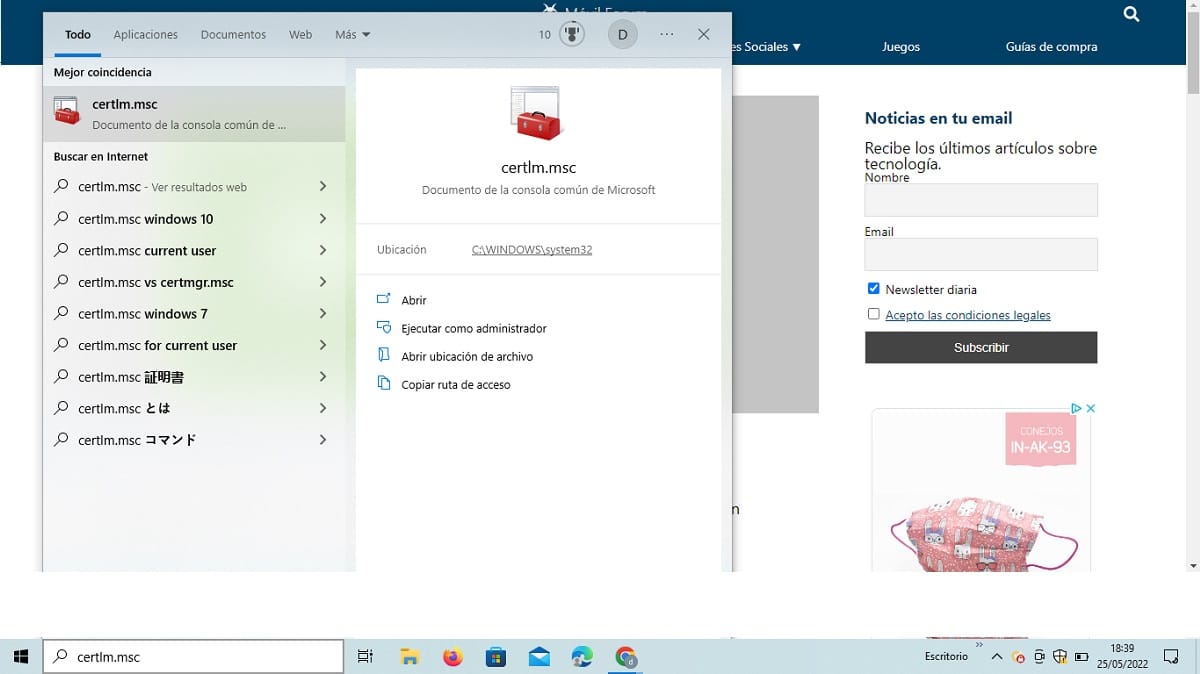
Disse sertifikatene er generert av Microsoft og andre utviklere. De er tilgjengelige for enhver bruker og er avgjørende for riktig funksjon av utstyret.
For å få tilgang til dem, vil vi bruke certlm-kommandoen, ganske enkelt ved å skrive certlm.msc i søkefeltet. Ved å gjøre dette åpnes et vindu der vi kan se alle sertifikatene for denne klassen som vi har installert på datamaskinen, behørig klassifisert etter type og kategori.
personlige sertifikater
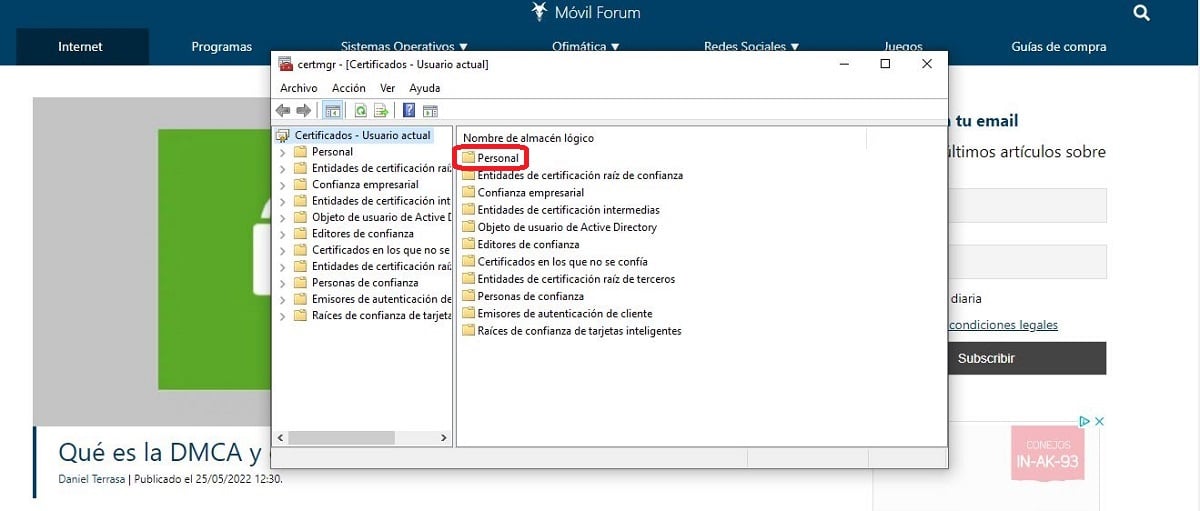
I motsetning til teamsertifikater er personlige sertifikater kun tilgjengelige for brukeren vår, derav navnet deres. For å få tilgang til dem er det nødvendig å utføre kommandoen certmgr.msc.
Som i forrige tilfelle vil også et vindu åpnes. Men i denne finner vi kun de personlige sertifikatene, det vil si de eksklusive til vår bruker. De er lagret i mappen "Personlig" Nærmere bestemt, i mappen "Personlig" skal vi finne alle disse.
Noen sikkerhetshensyn
Grunnlaget for digitale sertifikater er sikkerhet gjennom autentisering. Men hvis vi gjør det misbruk av dem kan vi befinne oss i svært kompromitterende situasjoner.
Ved å ha et sertifikat installert på en enhet, kan alle som har tilgang til det identifiseres som oss. For eksempel hvis vi låner ut datamaskinen vår eller den blir stjålet. En annen trussel å være klar over er muligheten for at en slags malware infisere datamaskinen vår og stjele informasjonen vår.
For å unngå alle disse situasjonene er det av ytterste viktighet å beskytte utstyret vårt og kun installere digitale sertifikater gjennom våre egne brukere, behørig passordbeskyttet.